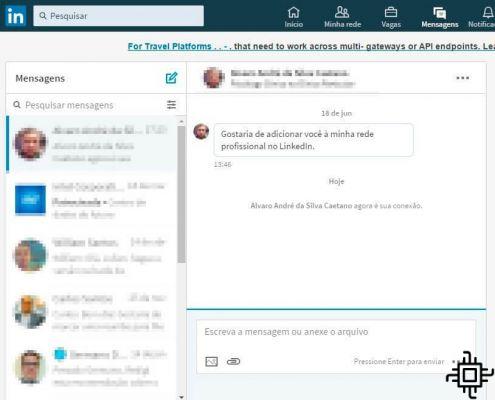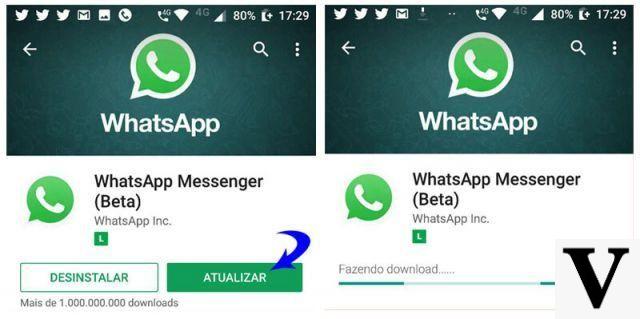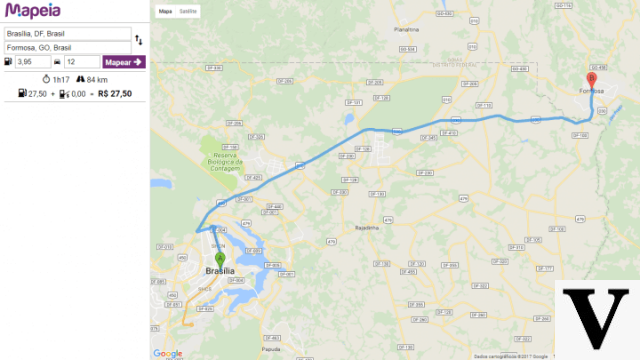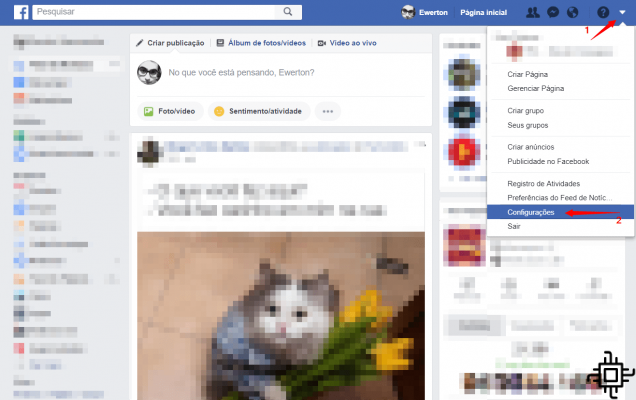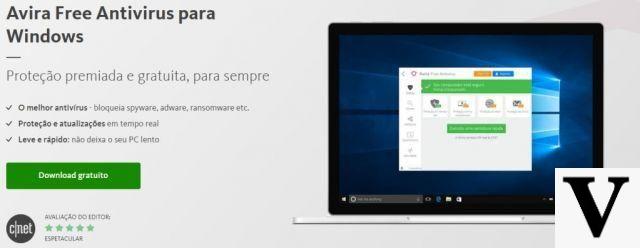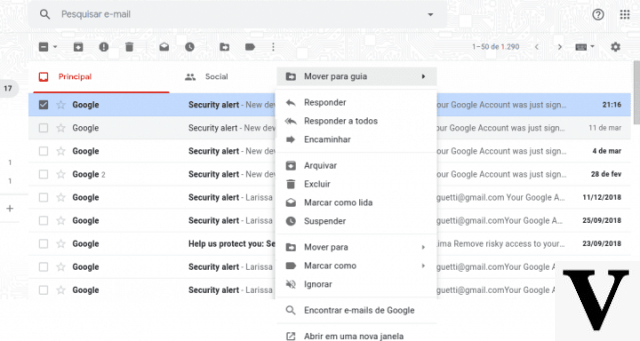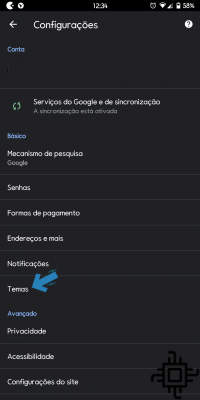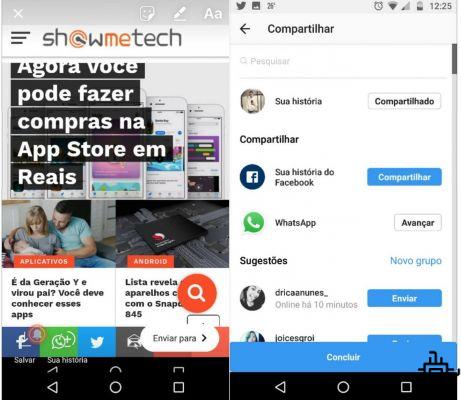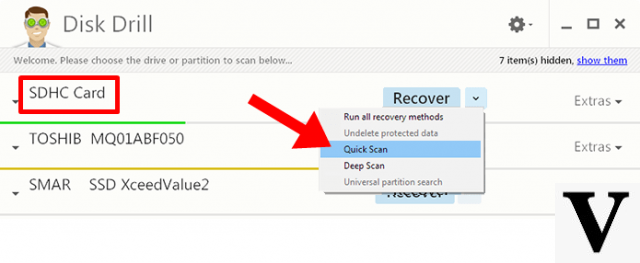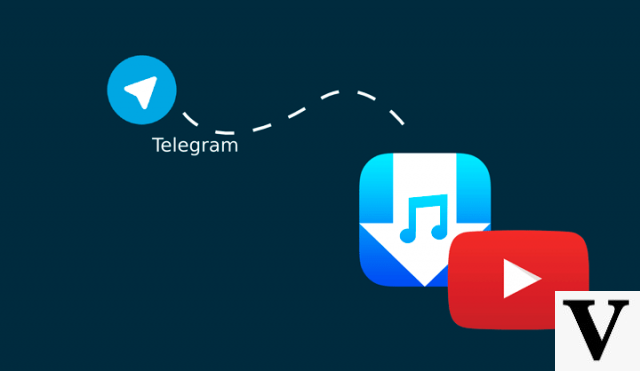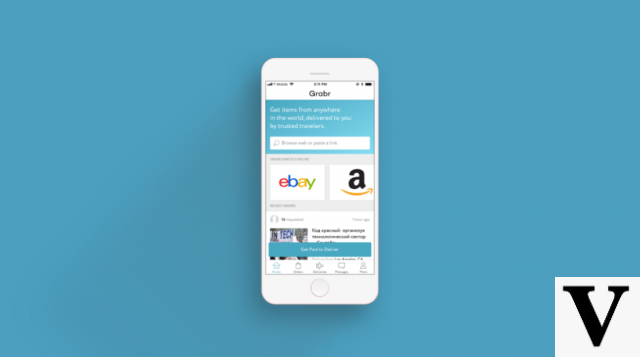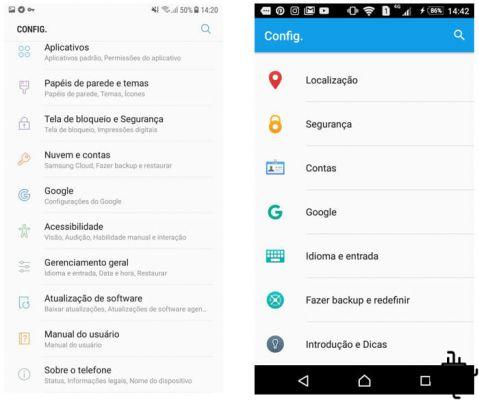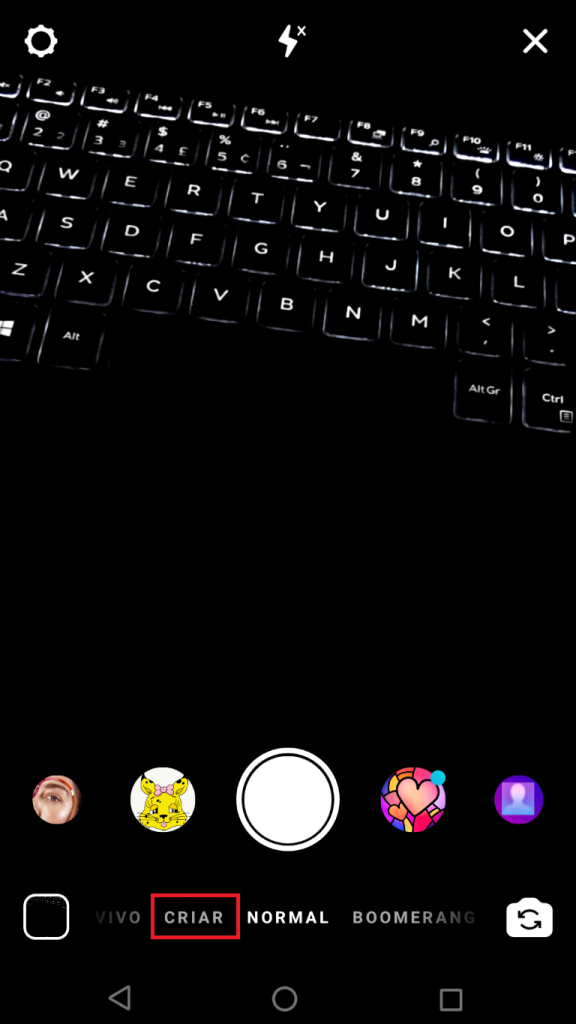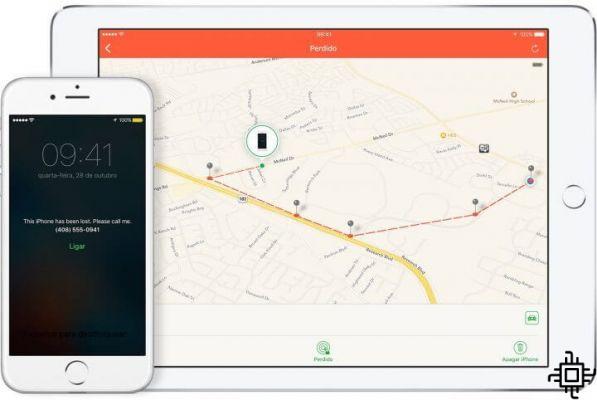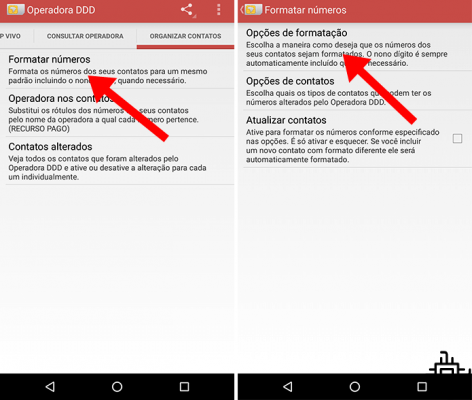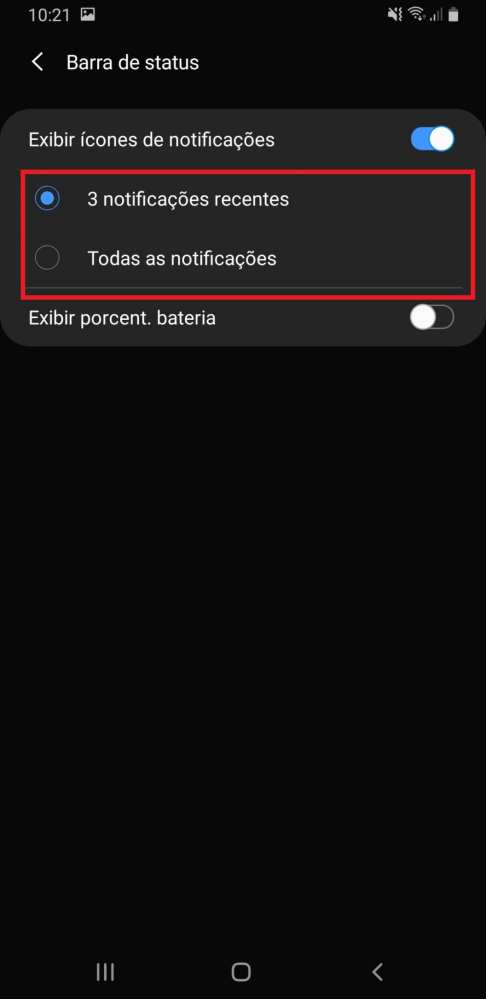Sommaire
- Comment créer un profil sur Pinterest
- Basculer entre les comptes sur Pinterest
- Comment utiliser Pinterest
- Organiser votre Pinterest
- Comment créer une épingle
- Transformer le contenu Web en épingle
- Comment modifier et supprimer une épingle
- Comment partager une épingle
- Comment télécharger une image
- Comment télécharger des vidéos de Pinterest
Vous songez à un nouveau décor pour votre chambre ou vous cherchez des conseils pour créer une routine d'exercice ou même des façons créatives d'utiliser un système d'éclairage intelligent dans votre maison ?
O Pinterest est le réseau social idéal pour ceux qui recherchent de nouvelles idées pour la décoration, le bien-être, la technologie, la mode, la gastronomie et bien d'autres segments. Et cela fonctionne comme un catalogue d'idées en ligne afin qu'en plus d'être inspiré, vous puissiez également partager votre contenu et vos inspirations avec d'autres utilisateurs.
Lors de l'enregistrement d'une image (ou d'un Épingler), la plate-forme elle-même génère automatiquement une série de nouvelles idées liées à cette image que vous avez enregistrée. Et il propose également un système d'organisation de vos idées dans des dossiers, ce qui vous permet de trouver plus facilement vos inspirations.
De plus, le Pinterest C'est un espace idéal pour faire connaître le travail et les marques. Et dans ce guide, vous pouvez consulter les meilleurs conseils pour démarrer avec Pinterest.
Comment créer un profil sur Pinterest
Dans l'application
Téléchargez l'application Pinterest sur votre appareil (Android/iOS). Accédez à l'application et allez dans "S'inscrire".
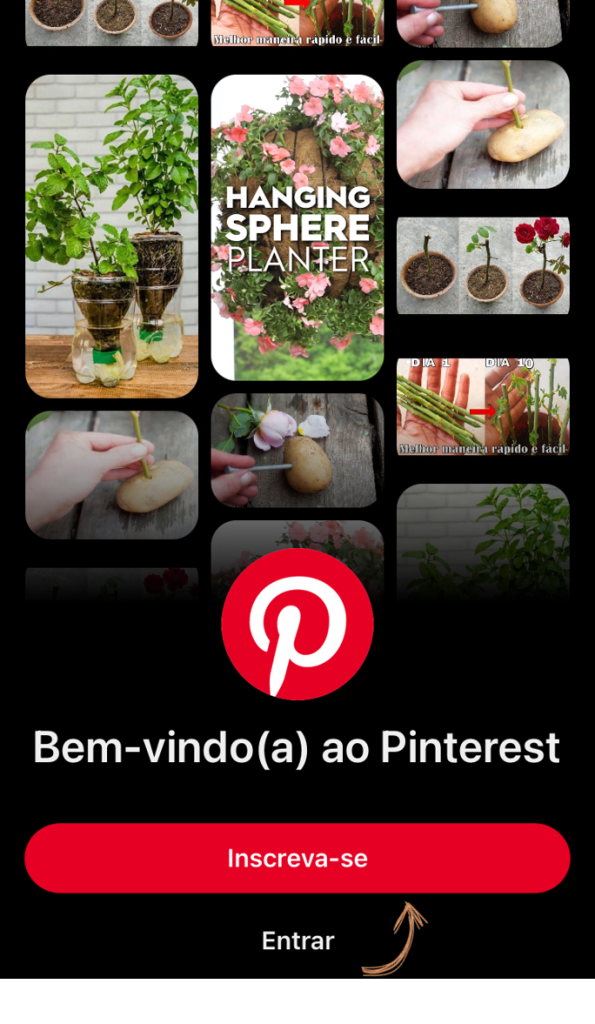
Entrez l'e-mail que vous souhaitez lier à votre compte Pinterest, puis un mot de passe. N'oubliez pas de créer un mot de passe sécurisé avec des lettres majuscules et minuscules, des chiffres et des symboles.
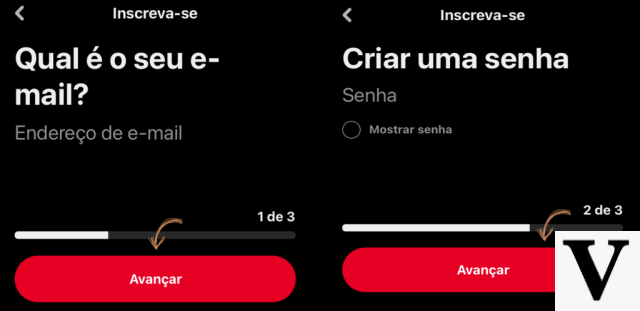
Entrez votre âge et allez à « Suivant » pour sélectionner le sexe dans lequel vous vous identifiez et, à l'étape suivante, le pays ou la région dans lequel vous vous trouvez.
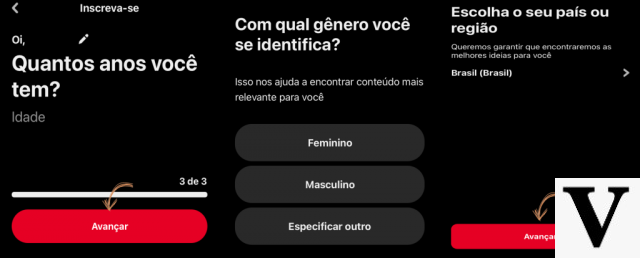
Prêt! Votre compte Pinterest a été créé. Vous pouvez maintenant choisir les sujets qui vous intéressent - vous pourrez ajouter de nouveaux sujets qui vous intéressent en recherchant des épingles et en créant des tableaux.
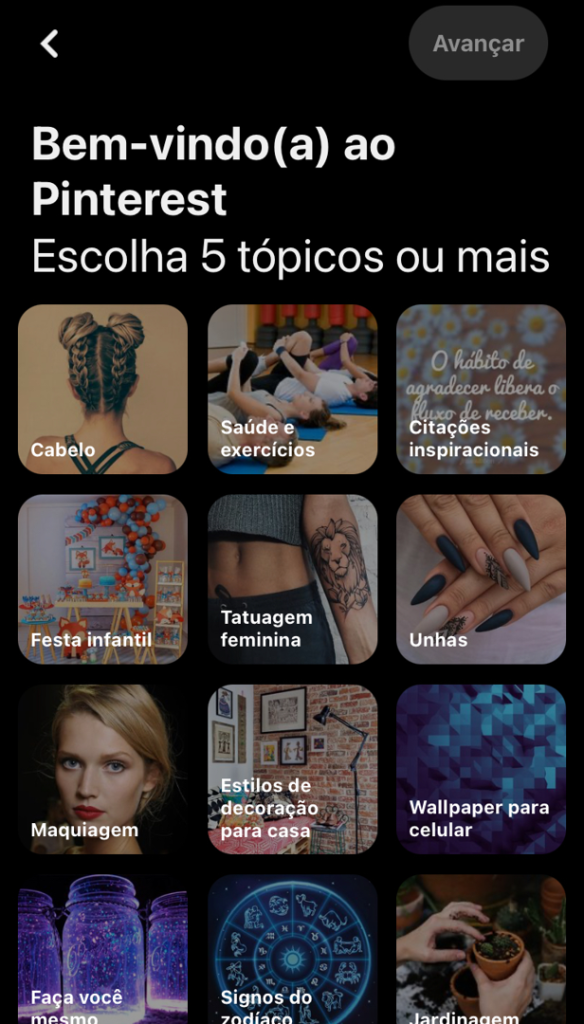
Sur l'ordinateur
Accès Pinterest via le navigateur de votre ordinateur et cliquez sur "Créer un compte" sur le côté droit de l'écran.

Entrez un email, un mot de passe et votre âge et allez sur « Continuer ».
Vous pouvez créer un compte Pinterest en utilisant un compte Google ou Facebook aussi
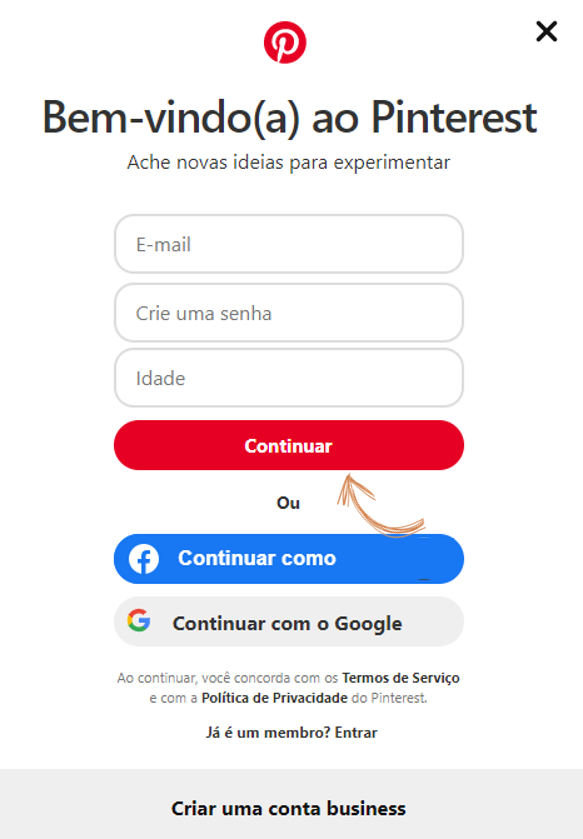
Votre compte a été créé. Allez à "Suivant" pour continuer les paramètres de votre compte.
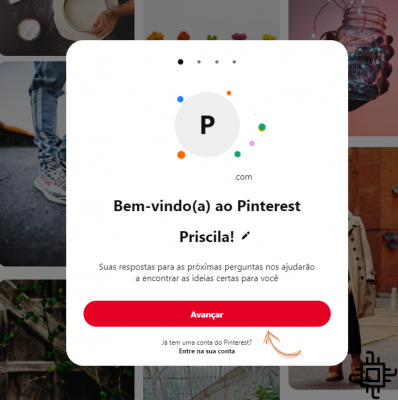
Sélectionnez le sexe auquel vous vous identifiez, puis la région ou le pays dans lequel vous vous trouvez.
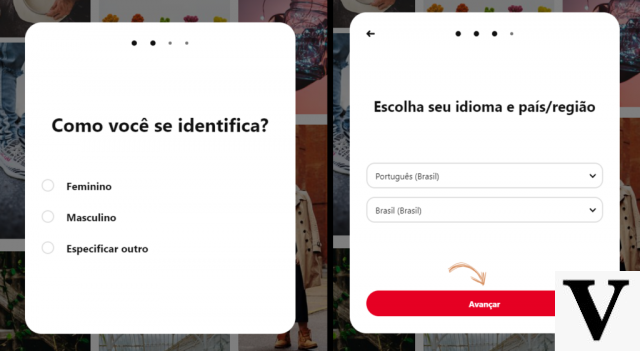
Maintenant, choisissez les thèmes qui vous intéressent - vous pouvez également choisir plus de thèmes plus tard et lorsque vous recherchez et créez des albums inspirants sur la plate-forme, votre flux sera toujours mis à jour avec de nouvelles idées.
Prêt! Vous êtes prêt à utiliser Pinterest.
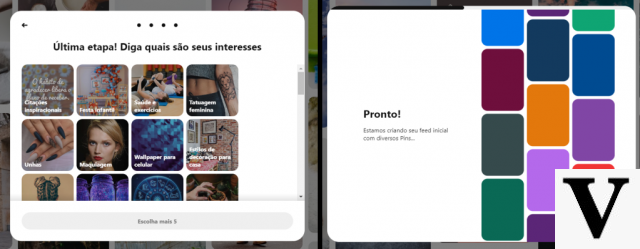
Basculer entre les comptes sur Pinterest
Dans l'application
Vous pouvez gérer plusieurs profils dans Pinterest. Pour ce faire, cliquez sur l'icône de votre profil dans le menu inférieur de l'application. Sur l'écran suivant, cliquez sur l'icône de menu.
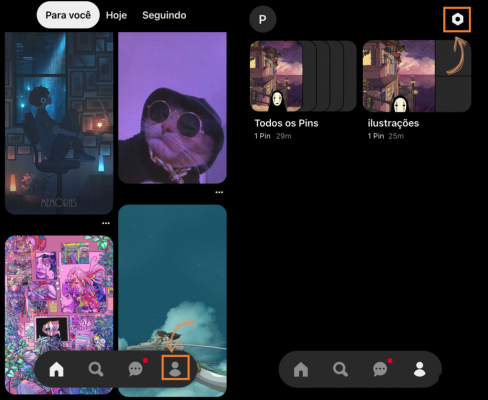
Dans le menu, sélectionnez "Ajouter un compte", puis allez dans "Se connecter ou créer un nouveau compte personnel".
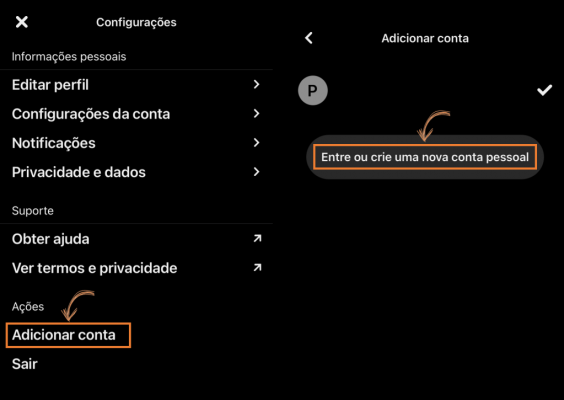
Choisissez entre "S'inscrire" ou "Connexion" pour vous connecter avec un compte existant. Entrez les données d'accès sur l'écran suivant.
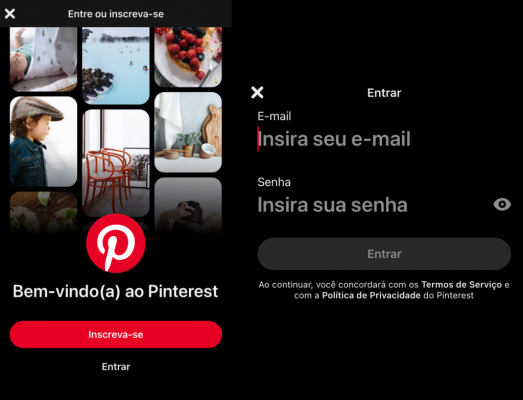
Pour basculer entre les comptes, accédez à nouveau au menu de votre profil, cliquez sur "Changer de compte" et sélectionnez le compte auquel vous souhaitez vous connecter.
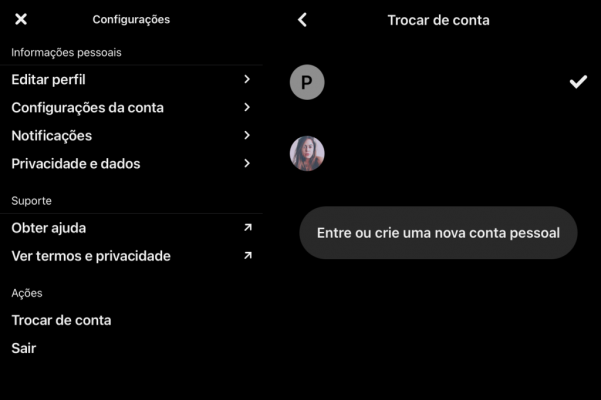
Sur l'ordinateur
Allez sur la flèche sur le côté droit de l'écran, à côté de votre profil et cliquez sur "Ajouter un autre compte".
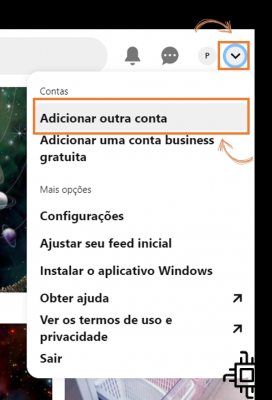
Entrez l'e-mail et le mot de passe de l'autre sur Pinterest que vous souhaitez ajouter.
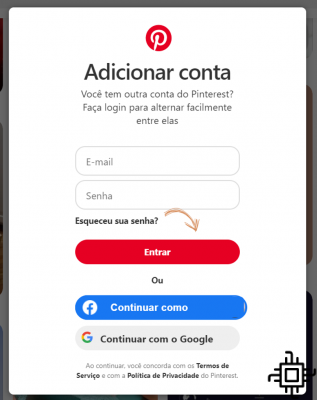
Pour basculer entre les comptes, accédez simplement à la flèche à côté de votre profil sur le côté droit de l'écran et sélectionnez le compte auquel vous souhaitez vous connecter dans le menu.
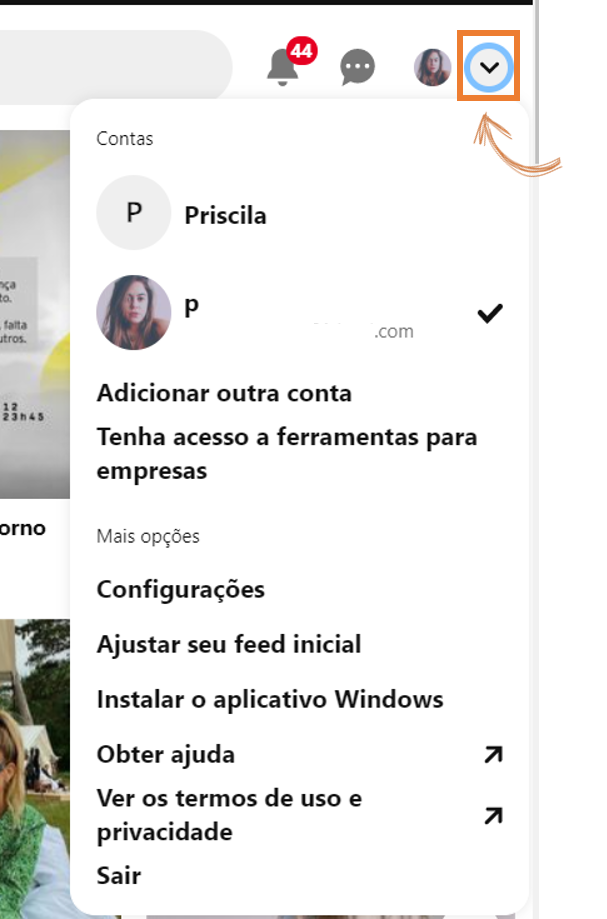
Comment utiliser Pinterest
Pour trouver des profils de personnes ou de marques à suivre sur votre compte Pinterest ou trouver de nouvelles idées à enregistrer et vous inspirer, le flux de la plateforme dispose de quelques outils qui facilitent votre recherche.
Trouver l'inspiration sur Pinterest
Pas de flux
Non "Pour vous" (Flux/accueil Pinterest), vous découvrirez les épingles des personnes, des centres d'intérêt et des tableaux que vous suivez. Dans le flux, vous trouverez également des recommandations – de Pins ou de marques et de personnes à suivre – en fonction de vos activités sur la plateforme.
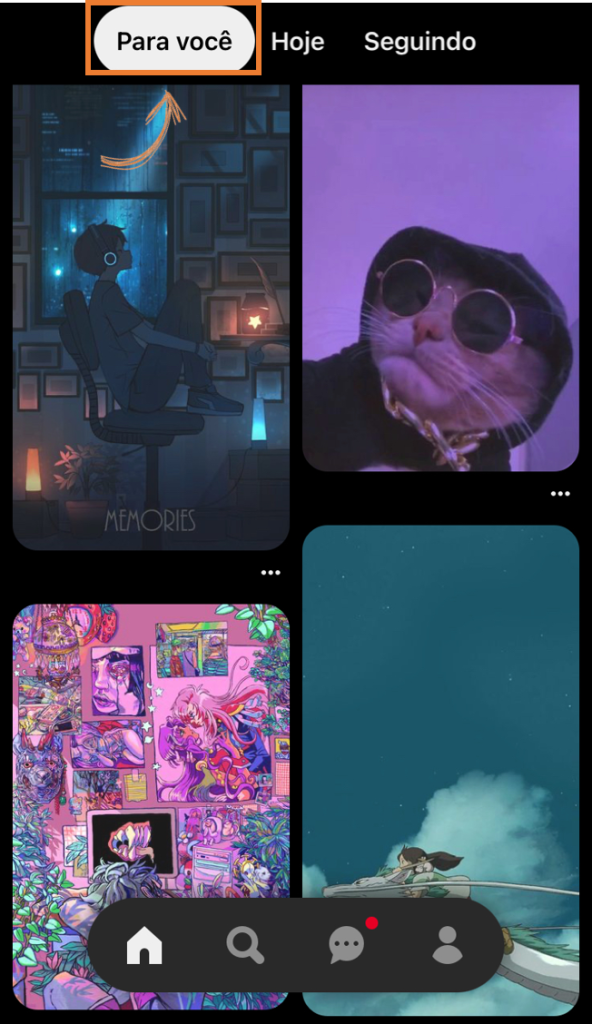
Un aba "Aujourd'hui" vous apporte une inspiration quotidienne en fonction de ce que vous suivez et des épingles enregistrées.
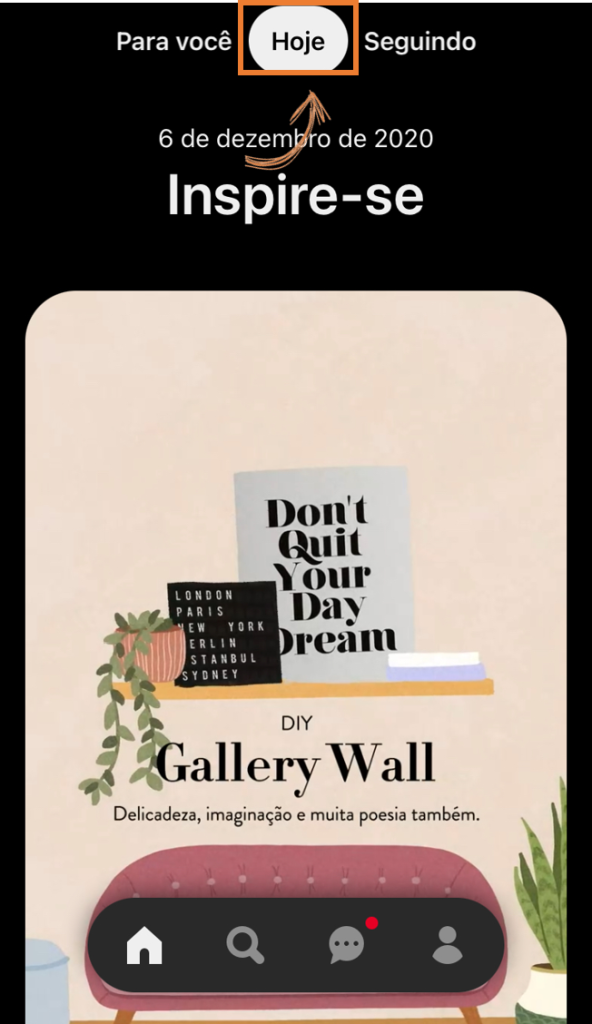
sur l'onglet "Suivant" vous trouverez également de nouvelles informations sur les personnes et les marques que vous suivez. C'est un bon moyen de toujours rester au courant des nouvelles que ceux que vous suivez partagent également sur Pinterest.

dans les dossiers
Dans les dossiers que vous créez pour enregistrer vos épingles, en haut d'eux, vous aurez la possibilité "Plus d'idées" avec des recommandations personnalisées suivant la ligne d'épingles que vous avez enregistrées. De cette façon, lorsque vous enregistrez une nouvelle épingle sur un tableau, vous aurez toujours une nouvelle inspiration basée sur ces épingles enregistrées pour prévisualiser et enregistrer.
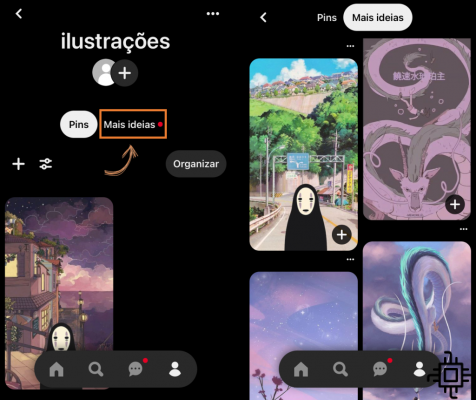
dans la barre de recherche
Enfin, la barre de recherche est un autre moyen pour vous de découvrir des idées sur Pinterest. Lors de la recherche d'épingles, de marques, de hashtags et de personnes, de nouvelles idées seront présentées.
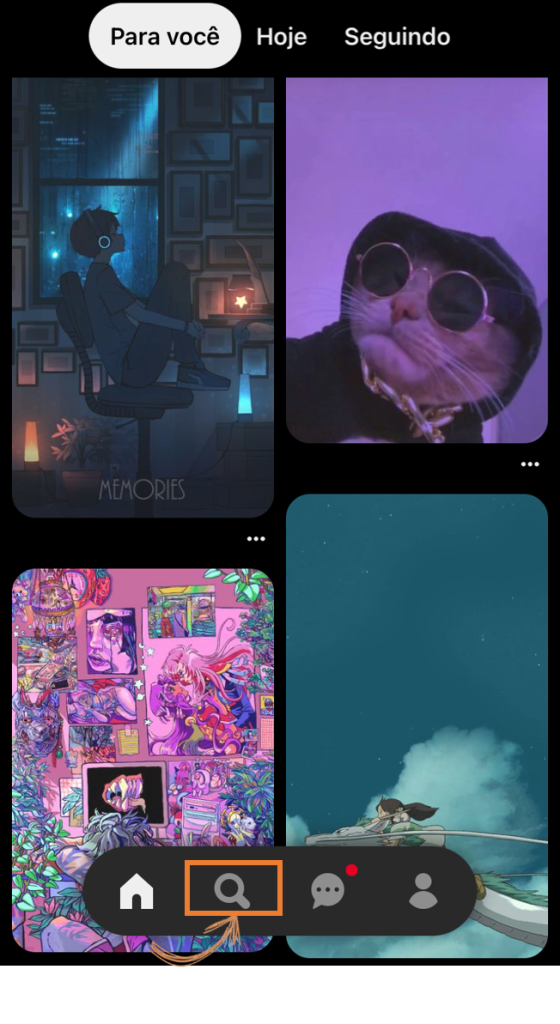
Si vous n'êtes pas sûr de ce que vous cherchez, tapez quelque chose de plus général et la plateforme elle-même vous montrera des guides de recherche qui vous aideront à filtrer les inspirations dont vous avez vraiment besoin.
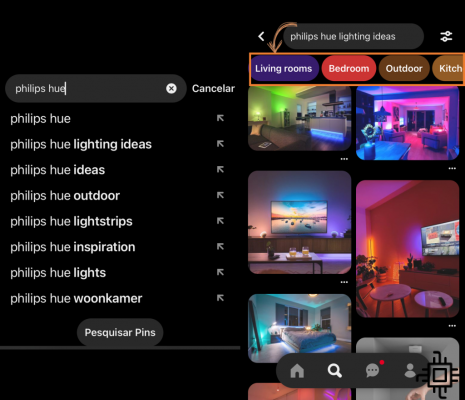
Rechercher une épingle avec une photo
À l'aide de l'application Pinterest sur un appareil photo, vous pouvez rechercher visuellement des idées en cliquant sur l'icône de l'appareil photo à côté de la barre de recherche.
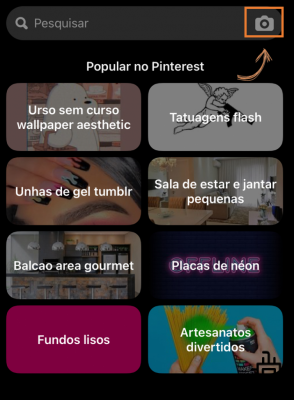
Après avoir cliqué sur l'icône de l'appareil photo dans la barre de recherche, pointez votre appareil photo sur ce que vous voulez rechercher pour trouver de l'inspiration ou des images associées, prenez la photo et c'est tout, Pinterest vous montrera des épingles similaires à l'image que vous avez téléchargée pour rechercher.
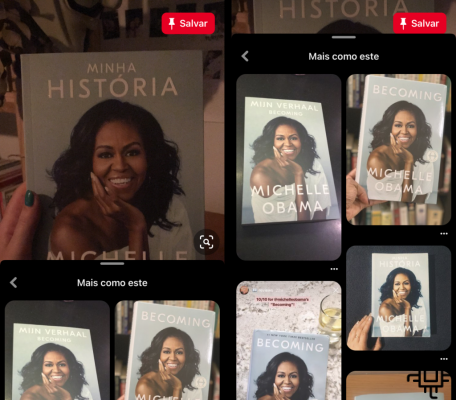
De nombreuses épingles contiennent du matériel supplémentaire, comme une histoire sur un autre site avec plus d'informations relatives à l'épingle que vous avez sélectionnée.
Pour accéder au contenu, sélectionnez l'image et cliquez sur "Accéder" pour être dirigé vers du contenu supplémentaire (ou d'origine) à partir de cette épingle.
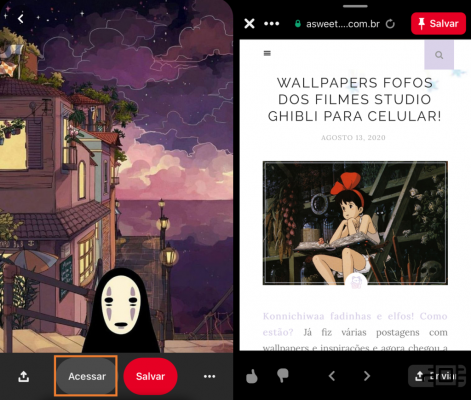
Suivre d'autres profils sur Pinterest
Vous pouvez rechercher d'autres profils dans la barre de recherche Pinterest en utilisant le nom d'utilisateur de la personne que vous souhaitez suivre.
Mais si vous êtes intéressé par le profil d'une épingle que vous avez trouvée et que vous souhaitez la suivre, cliquez simplement sur "Suivre" sur l'épingle sélectionnée. Pinterest vous indiquera également des profils similaires à suivre.
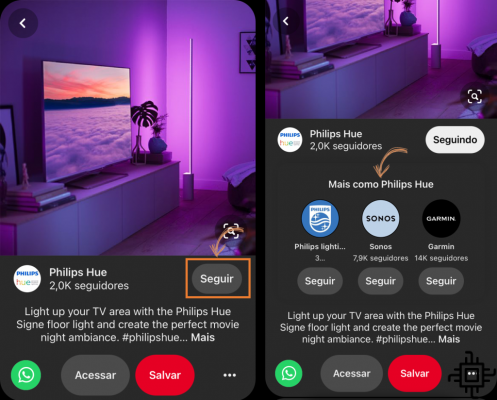
Organiser votre Pinterest
Comment créer un tableau sur Pinterest
Créer des tableaux sur Pinterest est très important, car en plus de garder les idées que vous avez enregistrées organisées, cela vous aide toujours (et beaucoup) à trouver de nouvelles inspirations.
Pour ceux qui découvrent Pinterest, pour créer un tableau, sélectionnez une épingle que vous souhaitez enregistrer et cliquez sur "Enregistrer".

Vous pouvez suivre certaines suggestions de plate-forme pour nommer votre nouveau dossier. Pour créer un nom, allez dans "Créer un dossier" et donnez un nom à votre dossier.
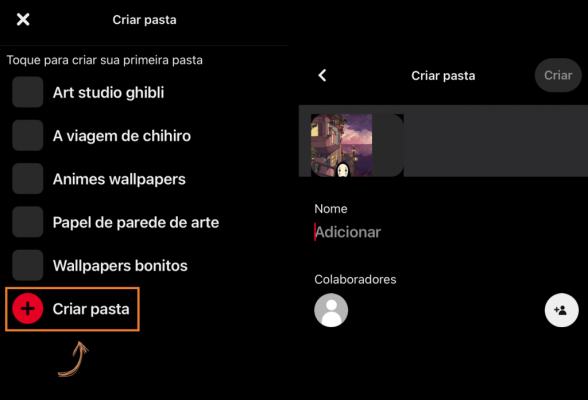
Vous pouvez inclure des collaborateurs ou même le garder secret, afin qu'il soit caché aux autres et que vous seul puissiez y accéder. Cliquez sur "Créer" pour enregistrer votre nouveau dossier.
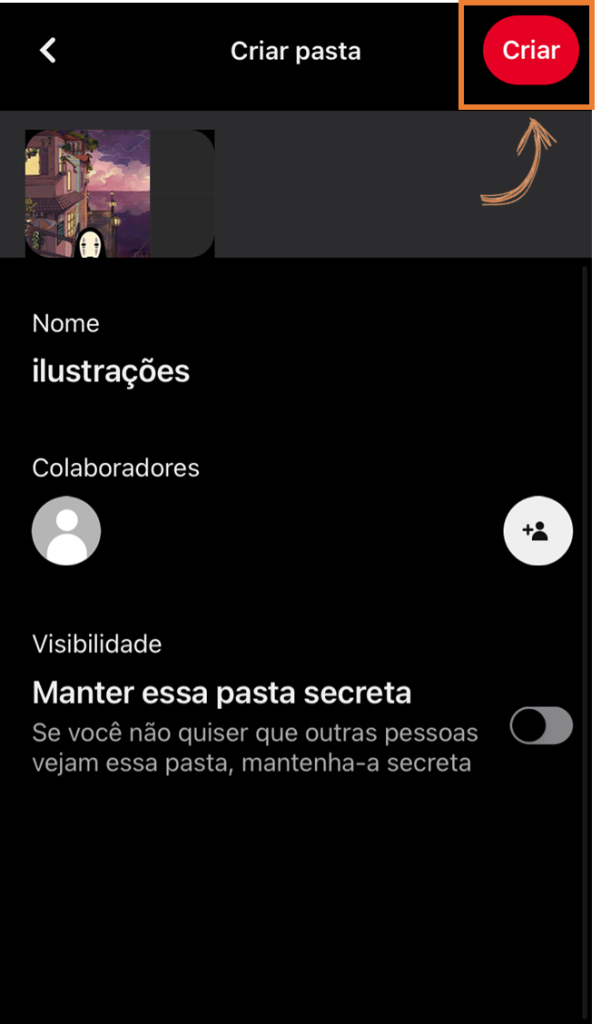
Si vous souhaitez un nouveau dossier, sur votre page de profil, cliquez sur l'icône "+" puis sur "Dossier". Suivez toutes les étapes pour nommer et créer le dossier.
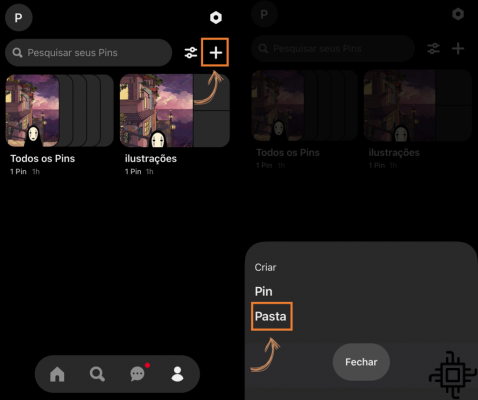
Pour accéder à vos dossiers, il vous suffit de vous rendre sur votre profil.
Enregistrer des épingles sur un tableau
Si vous êtes arrivé jusqu'ici, vous savez déjà qu'il sera assez facile d'enregistrer une épingle sur un tableau que vous avez déjà créé.
Sélectionnez l'épingle, allez dans "Enregistrer", et sélectionnez maintenant dans quel dossier il sera enregistré.
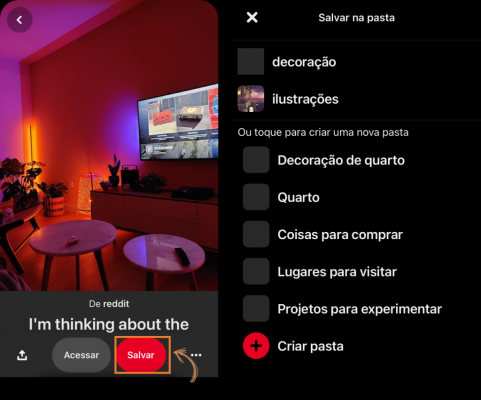
Si vous le souhaitez, vous pouvez bien sûr également créer ici un nouveau dossier pour cette épingle.
Comment créer une épingle
Vous souhaitez créer une épingle et l'enregistrer sur un tableau afin que vos abonnés puissent voir votre contenu ?
Dans l'application
Sur votre profil, cliquez sur l'icône "+" et sélectionnez "Épingler".
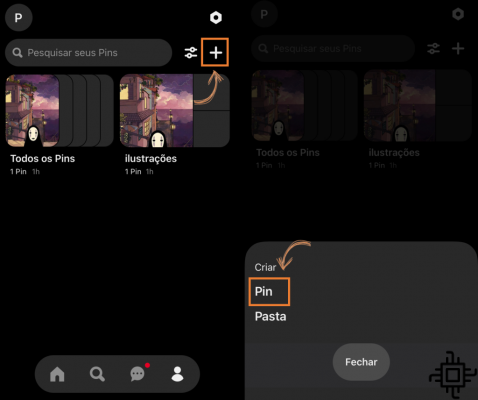
Autorisez l'application Pinterest à accéder à la galerie de photos de votre appareil, sélectionnez la photo de la galerie que vous épinglerez.
Saisissez ensuite le titre et la description de cette épingle. Si vous avez un site de destination que vous souhaitez inclure dans cette épingle, cliquez sur "Ajouter".
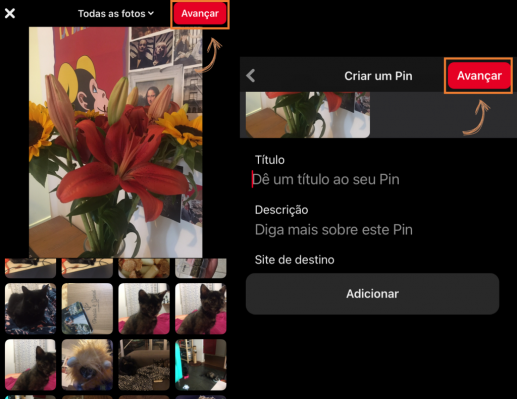
Dans la dernière étape, choisissez le dossier dans lequel votre épingle sera enregistrée - si c'est du contenu auquel vous voulez que vos abonnés aient accès, il est important que l'épingle soit enregistrée dans un dossier qui n'est pas caché.
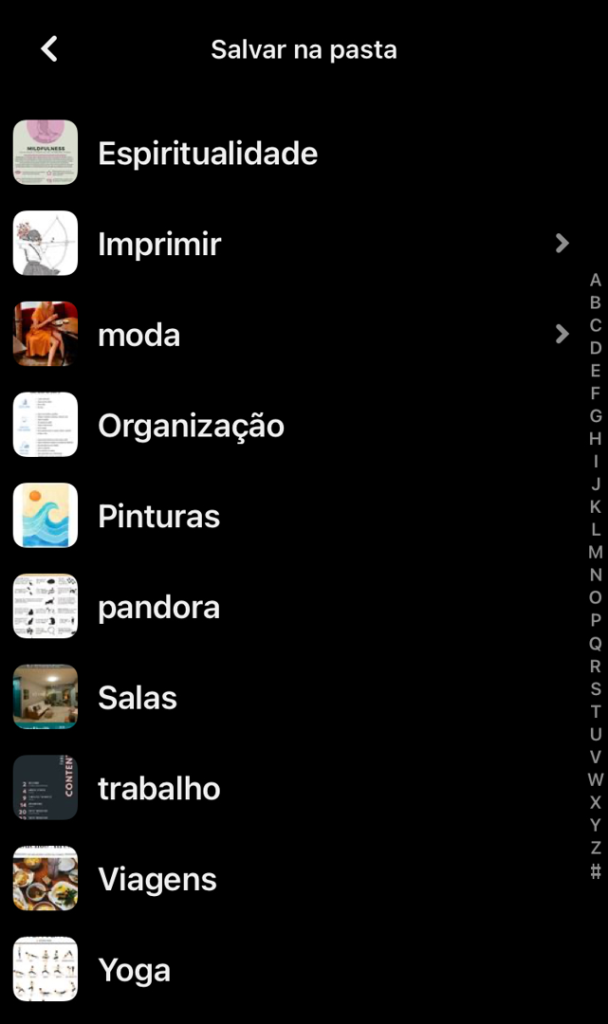
Sur l'ordinateur
Accédez à votre profil et cliquez sur l'icône "+" pour ouvrir le menu et accédez à "Épingler".
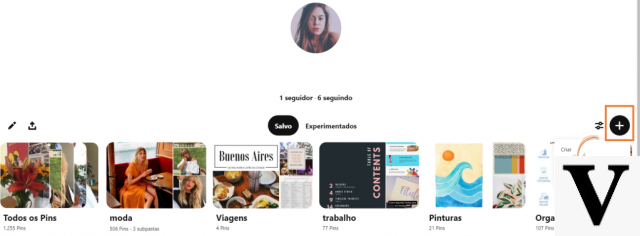
Sur la page suivante, faites glisser ou téléchargez une image depuis votre ordinateur. Dans le panneau sur le côté, vous devez saisir le titre et la description de l'épingle. Et si vous avez un lien de destination, saisissez-le également.
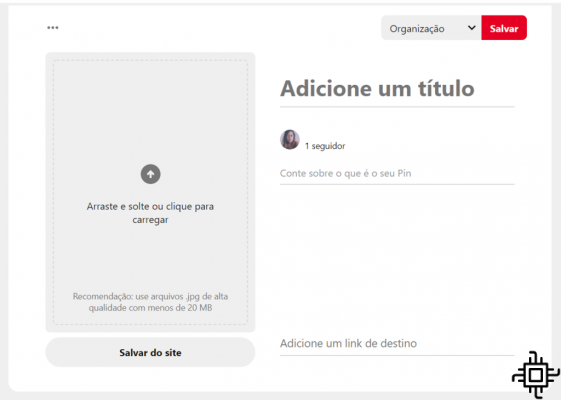
Dans le menu supérieur, sélectionnez le dossier dans lequel l'épingle sera enregistrée.
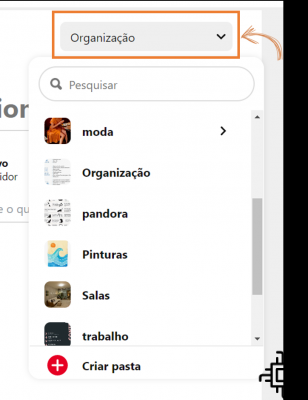
Et si vous avez utilisé une image de Pinterest comme source d'inspiration pour une nouvelle décoration pour votre bureau à domicile, par exemple, et que vous souhaitez montrer le résultat sur le réseau social, le processus est très simple.
Accédez à l'épingle qui vous a inspiré et en dessous, dans la section des commentaires, cliquez sur l'icône de l'appareil photo pour partager votre image. En plus de la photo, vous pouvez également commenter ce que vous avez pensé de cette épingle qui vous a inspiré.
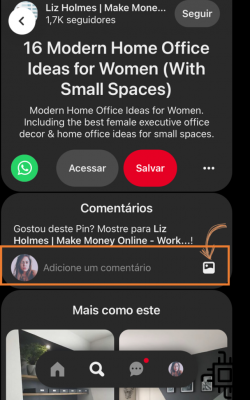
En partageant comment cette épingle vous a aidé dans quelque chose, vous montrez également aux autres que ce que vous trouvez sur la plateforme peut servir d'inspiration pour une idée ou que les astuces fonctionnent vraiment.
Transformer le contenu Web en épingle
Vous avez trouvé du contenu vraiment cool sur un autre site, en dehors de Pinterest, et vous souhaitez enregistrer ce contenu sur l'un de vos tableaux en tant qu'épingle ?
Installez le bouton Pinterest sur le navigateur de votre ordinateur (disponible pour Chrome, Firefox e Microsoft Edge).
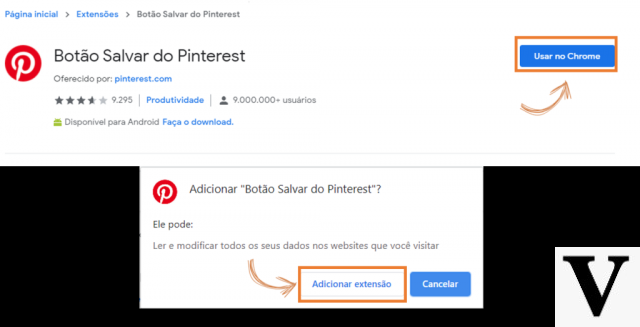
Ouvrez le site Web que vous souhaitez enregistrer en tant qu'épingle et cliquez sur le bouton Pinterest installé dans votre navigateur.
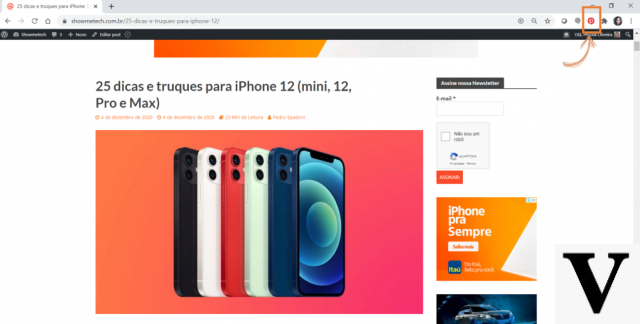
Sélectionnez jusqu'à 10 images à enregistrer.
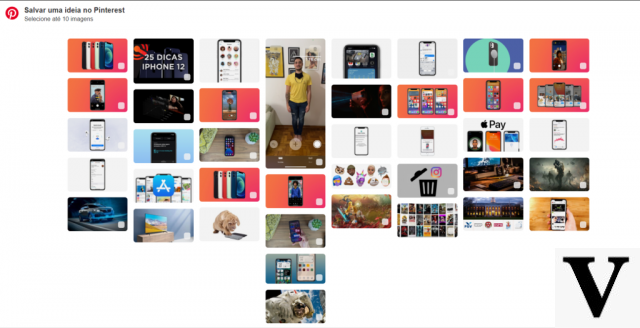
Choisissez dans quel dossier cette épingle sera enregistrée.
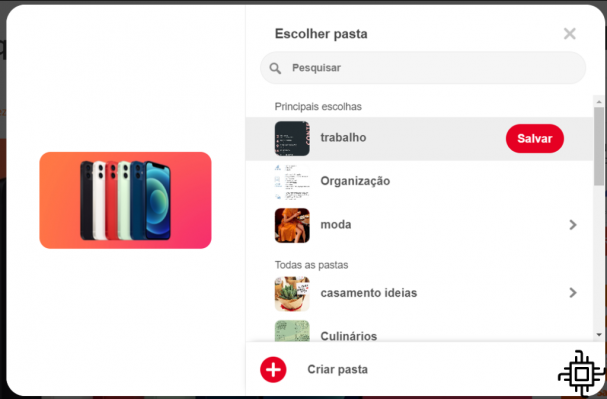
Prêt! Le contenu qui n'était pas sur Pinterest est maintenant enregistré en tant qu'épingle dans votre tableau, avec la description et le lien externe de ce contenu.
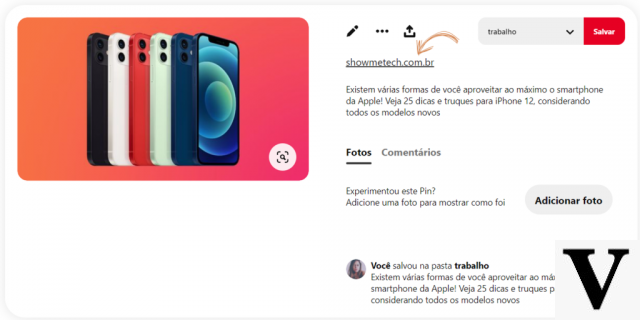
Comment modifier et supprimer une épingle
Sélectionnez l'épingle que vous souhaitez supprimer ou déplacer vers un autre dossier, cliquez sur l'icône « … » et accédez à « Modifier l'épingle ».
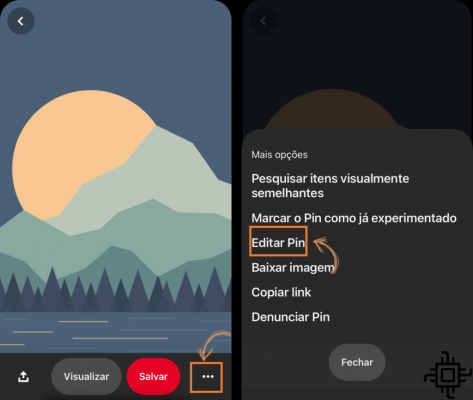
Pour déplacer l'épingle, sélectionnez le dossier actuel dans lequel elle se trouve. Choisissez ensuite le dossier vers lequel vous souhaitez le diriger.
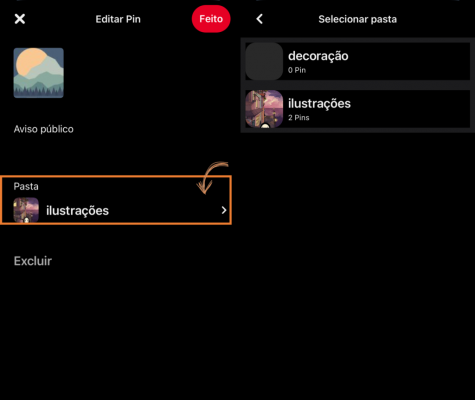
Pour supprimer l'épingle, accédez à "Supprimer" et confirmez la suppression de vos tableaux.
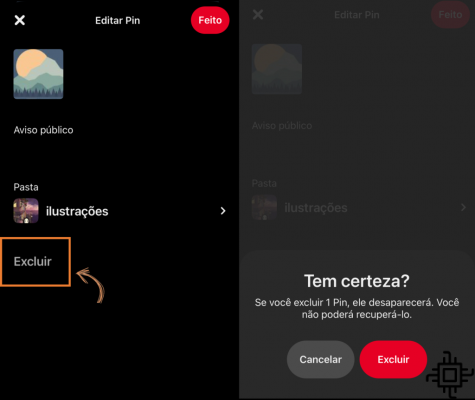
Comment partager une épingle
Vous voyez du contenu vraiment cool et vous voulez le partager avec d'autres ?
Sur l'épingle, cliquez sur l'icône de flèche.
Vous pouvez partager ce contenu avec les profils que vous suivez sur Pinterest ou l'envoyer via WhatsApp, e-mail et autres plates-formes. Cliquez simplement sur l'icône "Envoyer".
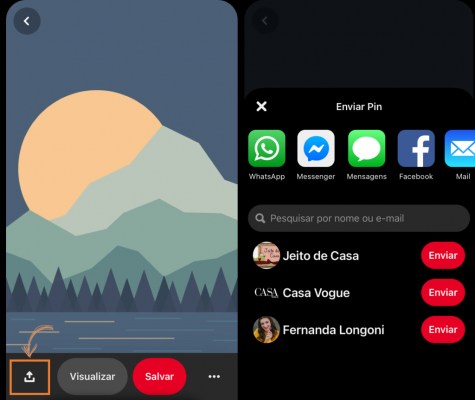
Comment télécharger une image
Vous souhaitez enregistrer une image Pinterest sur votre ordinateur ou votre appareil Android ou iOS ?
par l'application
Sur l'épingle, cliquez sur "..." puis sur "Télécharger l'image".
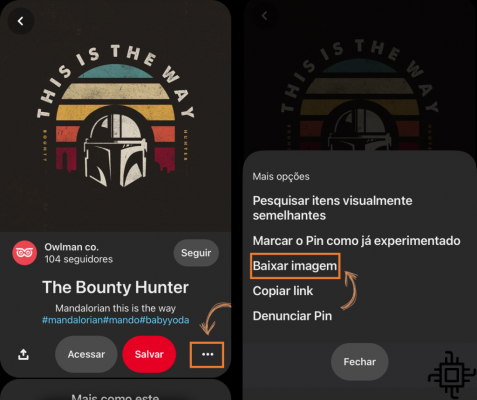
Prêt! L'image a été enregistrée dans la galerie de votre appareil.
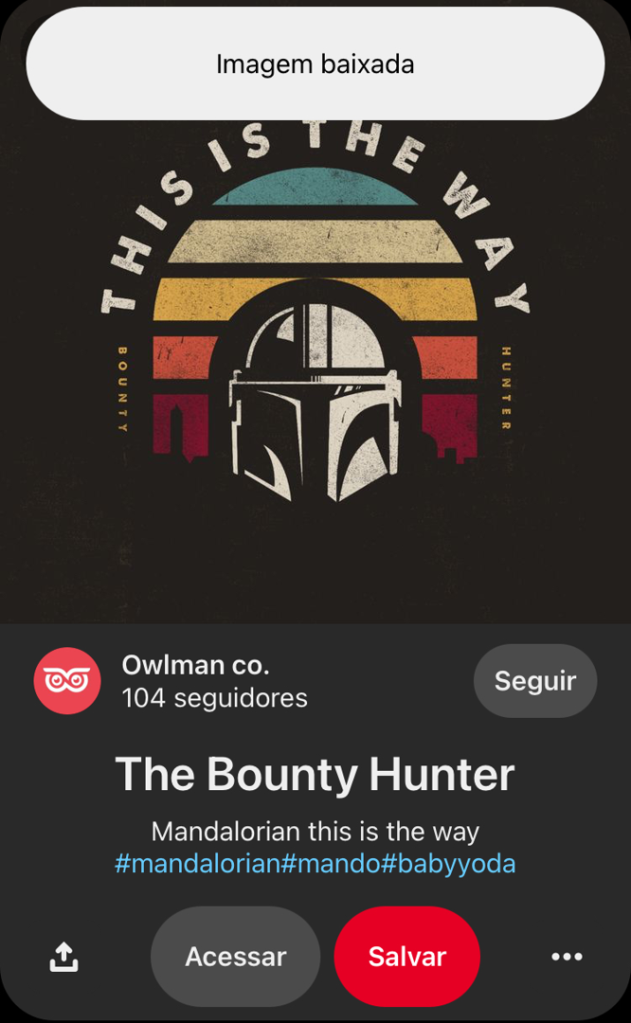
Sur l'ordinateur
Pour enregistrer une image de Pinterest sur votre ordinateur, cliquez simplement sur le bouton "..." et sélectionnez "Télécharger l'image". Le téléchargement démarrera automatiquement et l'image sera enregistrée sur votre ordinateur.
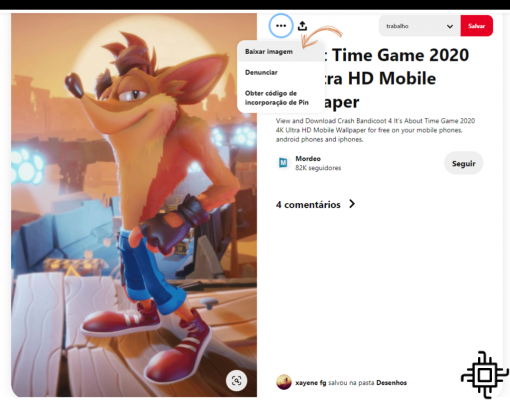
Comment télécharger des vidéos de Pinterest
Vous avez vraiment aimé une vidéo sur Pinterest et souhaitez la partager sur d'autres réseaux ?
La plateforme ne propose pas encore d'outil pour télécharger des vidéos directement sur votre ordinateur ou votre appareil Android ou iOS. Cependant, il est possible de télécharger des vidéos à l'aide de certains sites de téléchargement. Dans ce cas, nous utilisons le Téléchargeur de vidéos Pinterest pour télécharger une vidéo sur votre ordinateur.
Sur la vidéo Pinterest que vous souhaitez enregistrer sur votre ordinateur, allez dans « … » puis « Copier le lien ».
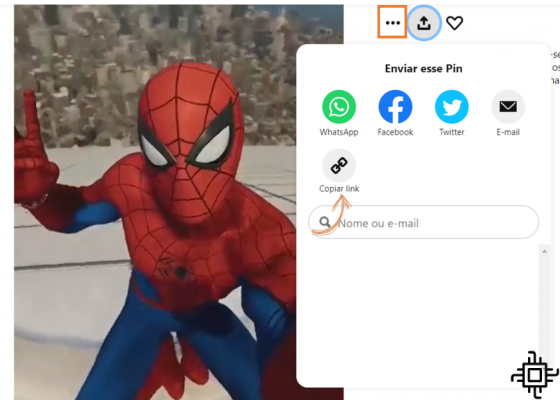
Accès Téléchargeur de vidéos Pinterest, collez le lien copié et cliquez sur "Télécharger".
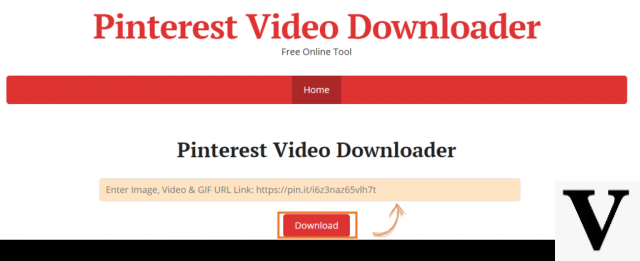
Maintenant, cliquez sur "Télécharger le fichier vidéo".
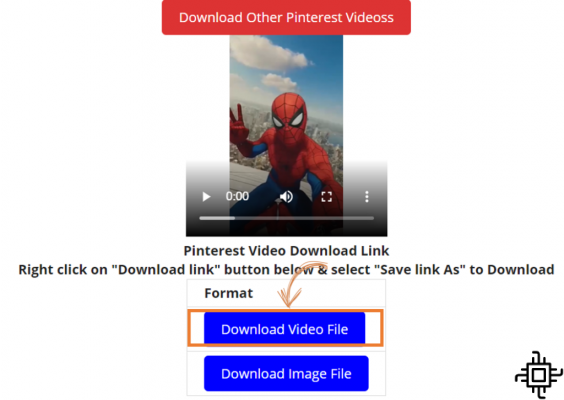
Une nouvelle page avec la vidéo s'ouvrira dans votre navigateur, cliquez sur "..." puis sur "Télécharger". Prêt! La vidéo a été téléchargée et est enregistrée sur votre ordinateur.
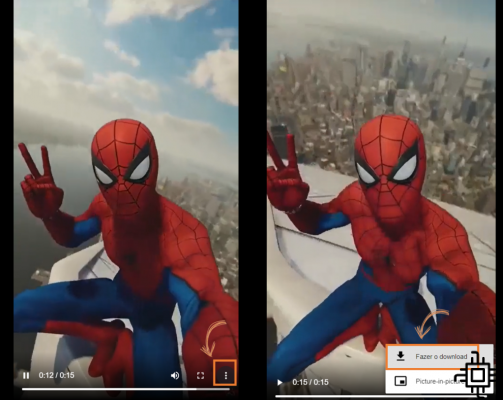
Source: Pinterest
Et vous, que cherchez-vous d'autre sur Pinterest ? Est-ce que quelque chose de la plateforme vous a vraiment inspiré à faire quelque chose ? Partagez ici dans les commentaires.